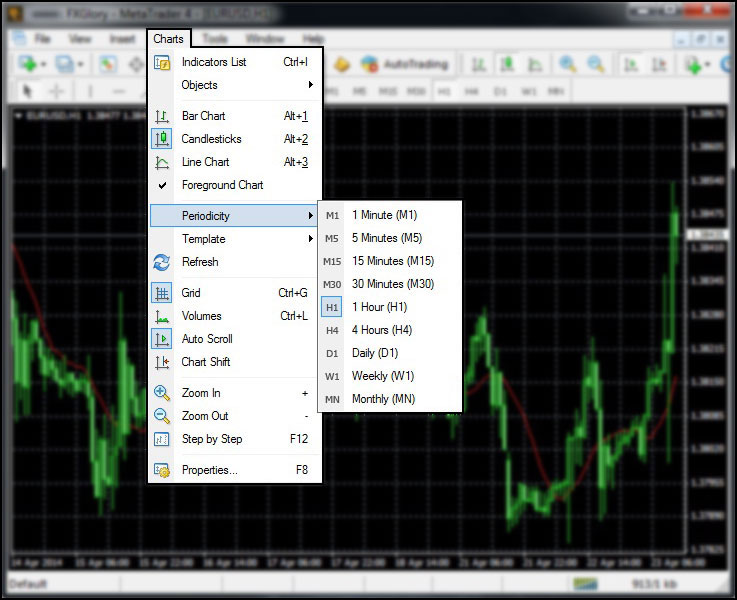Live Chat Software by Kayako |
|
MetaTrader 4 Zeitrahmen
Posted by Tanja .A on 27 November 2017 07:44 PM
|
|
|
MetaTrader 4 Zeitrahmen
Verschiedene Zeitrahmen können auf ein Diagramm angewendet werden, indem Sie entweder auf das Symbol "Perioden"
Wechseln Sie in das Menü "Diagramme" und wählen Sie "Periodizität". Die Liste der Diagramm-Zeitfenster wird dort angezeigt. Der markierte Zeitrahmen ist derjenige, den Sie gerade verwenden. Sie können verschiedene Zeitrahmen auswählen, die Sie für Ihren Handel benötigen.
Wie das Bild unten zeigt, befindet sich die Periodizitäts-Symbolleiste am Anfang des MetaTrader 4, der alle Zeitrahmen des Diagramms enthält. Der eingerückte Zeitrahmen ist derjenige, den Sie gerade verwenden.
Wählen Sie das Symbol "Perioden" in der Symbolleiste am oberen Rand des MetaTrader 4, um die Liste der Zeitrahmen anzuzeigen. Der markierte Zeitrahmen ist derjenige, den Sie gerade verwenden.
Die für den Handel auf dem MT4 vorgesehenen Diagramm-Zeitrahmen sind wie folgt:
M1 repräsentiert einen Zeitrahmen von einer Minute, M5 einen Zeitrahmen von fünf Minuten, H1 eine Stunde und so weiter. Viele Händler sehen sich das gleiche Handelssymbol in mehreren Zeitfenstern an, sodass sie mithilfe dieser einfach zugänglichen Symbole in der Symbolleiste zwischen Zeitfenstern hin und her wechseln können.
Falls Sie die Antwort auf eine Frage, die Sie interessiert in diesem Abschnitt oder in der Knowledgebase (Informationsbasis) nicht finden können, kontaktieren Sie bitte den Kundenservice via Live chat order fordern Sie einen Rückruf an.
| |
|
|